Correggi l'errore di runtime 429 in Windows 10
Pubblicato: 2022-05-27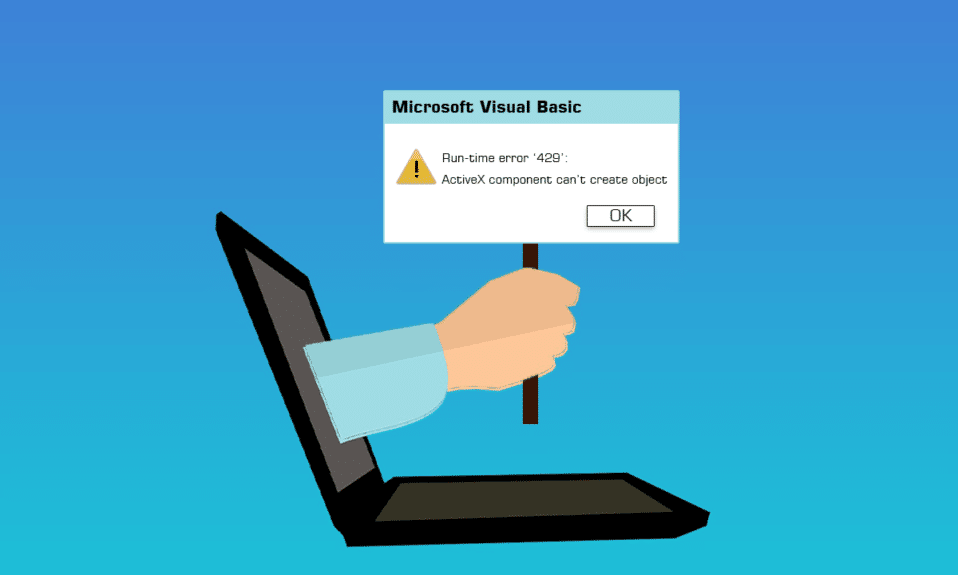
I problemi di runtime, essenzialmente difettosi riscontrati dagli utenti nel software, possono essere causati da componenti ActiveX. L'errore di runtime di Visual Basic 429 si verifica regolarmente durante la creazione di istanze in MS Office o altri programmi che si basano o utilizzano Visual Basic. Errore di runtime 429 Windows 10 è un problema che si verifica quando una persona utilizza una determinata applicazione sul proprio computer Windows e provoca l'arresto anomalo e l'arresto imprevisto dell'applicazione. Alcuni clienti hanno anche segnalato di aver riscontrato questo problema durante il tentativo di avviare applicazioni/componenti aggiuntivi basati su VB, come quelli di Bloomberg e Bintex. Gli utenti di molte versioni diverse di Windows, incluso Windows 10, hanno espresso preoccupazione per l'errore di runtime 429. Questo errore si verifica quando il Component Object Model (COM) non è in grado di generare l'oggetto di automazione desiderato, rendendolo inaccessibile a Visual Basic. ActiveX Issue 429 è un altro nome per lo stesso errore.
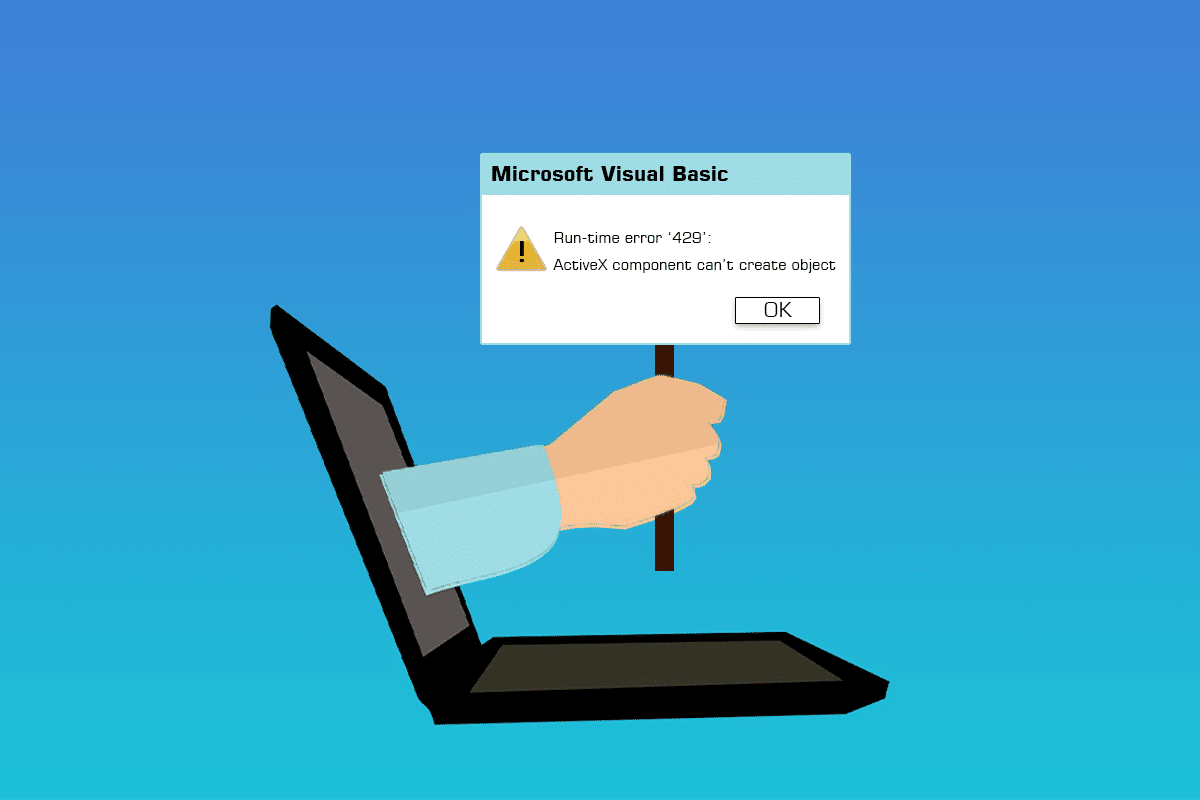
Contenuti
- Come correggere l'errore di runtime 429 in Windows 10
- Metodo 1: riparare i file di sistema
- Metodo 2: registra nuovamente l'applicazione interessata
- Metodo 3: registrare nuovamente il file della chiave di registro
- Metodo 4: eseguire Scansione virus
- Metodo 5: aggiorna Windows
- Metodo 6: eseguire Ripristino configurazione di sistema
- Metodo 7: reinstallare lo script di Microsoft Windows (per Windows XP e Windows Server 2003)
Come correggere l'errore di runtime 429 in Windows 10
Chiunque stia riscontrando l'errore di runtime 429 ha una moltitudine di opzioni per tentare di rimediare alla situazione. Alcuni dei modi di maggior successo per gestire l'errore di runtime 429 sono i seguenti:
Metodo 1: riparare i file di sistema
I file di sistema danneggiati causano diversi problemi di sistema, incluso il problema di ActiveX 429. L'utilità Controllo file di sistema è uno strumento di Windows che esamina un computer alla ricerca di file di sistema corrotti o altrimenti danneggiati, li individua e li ripara o li sostituisce con versioni non danneggiate nella cache. Leggi la nostra guida su come riparare i file di sistema su Windows 10.
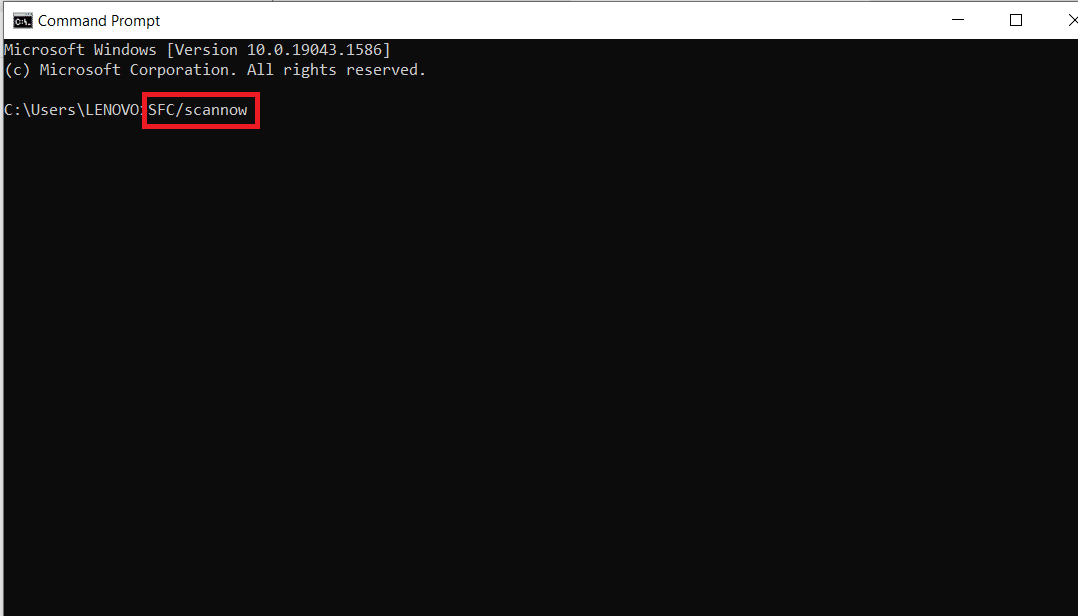
Metodo 2: registra nuovamente l'applicazione interessata
Se ricevi l'errore di runtime 429 solo quando utilizzi un determinato programma sul tuo computer, è molto probabile che l'applicazione in questione non sia stata impostata correttamente e stia creando problemi. Questo problema può essere risolto registrando nuovamente il programma interessato con il server di automazione integrato del sistema operativo Windows. Per registrare nuovamente il software interessato sul tuo computer, procedi come segue e correggi l'errore di runtime 429 in Windows 10.
Nota : assicurati di aver effettuato l'accesso come amministratore . Per registrare nuovamente un programma sul tuo computer, avrai bisogno dell'accesso come amministratore.
1. Determinare l'intero percorso del file per il file dell'applicazione eseguibile del programma problematico.
2. Per fare ciò, vai alla directory in cui l'applicazione interessata è stata installata sul tuo computer, fai clic sulla barra degli indirizzi nella finestra di Esplora risorse, copia tutto ciò che contiene in una posizione in cui puoi recuperarlo facilmente quando necessario e aggiungi il file nome ed estensione alla fine del percorso del file.
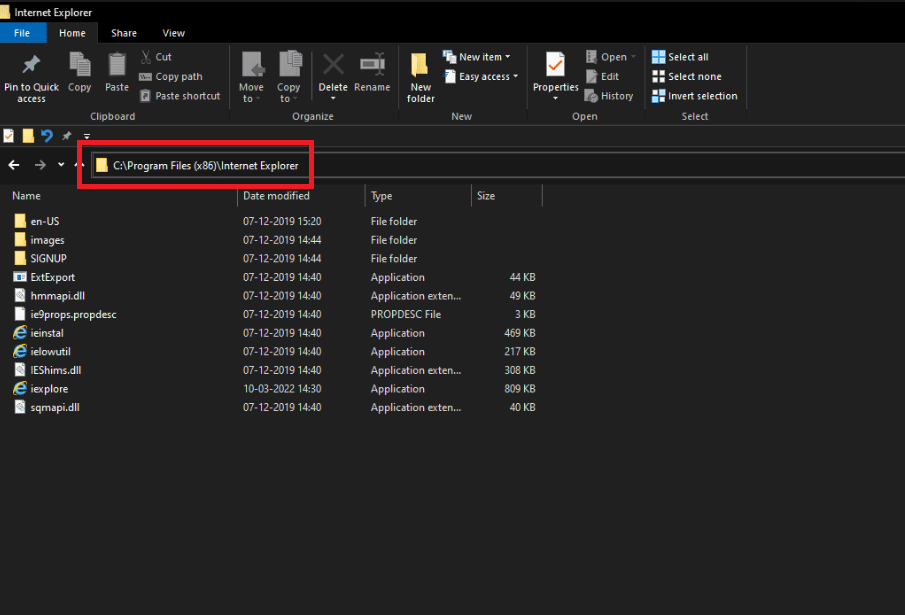
3. Premere insieme i tasti Windows + R per aprire la finestra di dialogo Esegui .
4. Digitare l'intero percorso del file dell'applicazione eseguibile appartenente al programma affetto dall'errore di runtime 429, seguito da /regserver . Fare riferimento alla foto qui sotto per ottenere un esempio del comando.
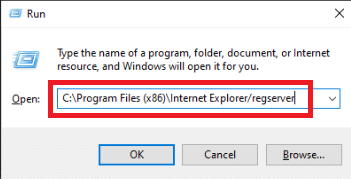
5. Attendere che la domanda in questione venga reimmatricolata con successo.
6. Assicurarsi di eseguire e utilizzare il programma una volta che è stato registrato nuovamente per determinare se l'errore di runtime 429 esiste ancora.
Leggi anche: Correggi l'errore dell'applicazione Event 1000 in Windows 10
Metodo 3: registrare nuovamente il file della chiave di registro
In determinate circostanze, il messaggio di errore 429 di errore di runtime menziona un file specific.OCX o.DLL a cui il programma interessato non è stato in grado di accedere. Nel tuo caso, se il messaggio di errore menziona un file, il file semplicemente non è registrato correttamente nel registro del tuo computer. Il problema potrebbe essere risolto registrando nuovamente il file specificato. Per registrare nuovamente un file nel registro del computer, attenersi alla seguente procedura:

Nota : prendere nota del nome completo del file a cui si fa riferimento nell'avviso di errore.
1. Chiudi Tutti i programmi aperti.
2. Premi il tasto Windows , digita Prompt dei comandi e fai clic su Esegui come amministratore .
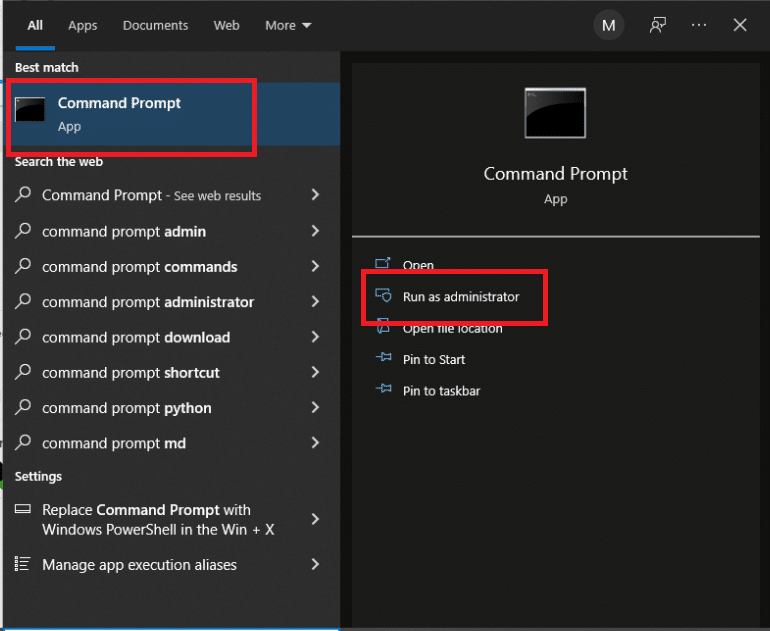
3. Digitare il comando regsvr32 filename.ocx o regsvr32 filename.dll e premere il tasto Invio.
Nota: assicurati di sostituire il nome del file con il nome effettivo del file indicato dall'avviso di errore nel prompt dei comandi .

4. Prima di verificare se l'errore di runtime 429 è stato risolto, attendere che il file necessario venga registrato nuovamente con successo nel registro del computer e quindi verificare se l'errore è stato risolto.
Metodo 4: eseguire Scansione virus
Un controllo completo del malware di Windows che utilizza software antivirus di terze parti potrebbe essere in grado di risolvere l'errore di runtime 429. Sono disponibili diverse alternative di software antivirus per soddisfare una varietà di esigenze e budget. Alcune delle migliori soluzioni antivirus per PC Windows 10 offrono versioni di prova gratuite complete, che ti consentono di testarle prima di acquistare un abbonamento. Leggi la nostra guida su come eseguire una scansione antivirus sul mio computer.
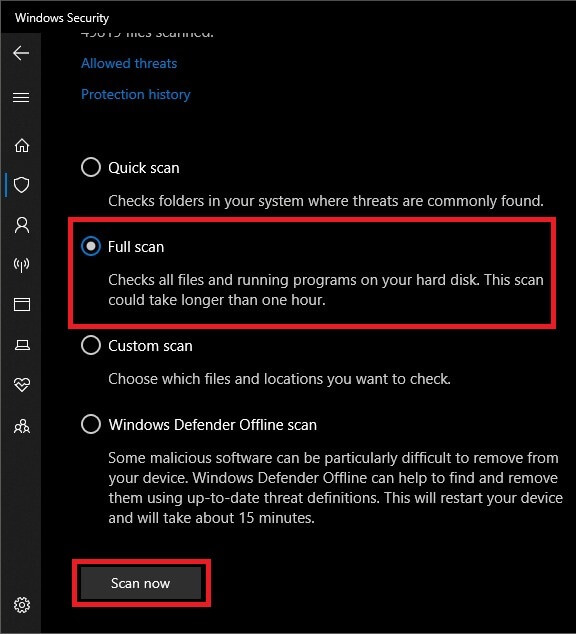
Leggi anche: Come disinstallare McAfee LiveSafe in Windows 10
Metodo 5: aggiorna Windows
Anche gli aggiornamenti di Windows dovrebbero essere controllati e installati. Microsoft aggiorna spesso i file di sistema che potrebbero essere collegati all'errore 429. Di conseguenza, l'installazione dei service pack e delle patch più recenti per Windows può aiutare a risolvere le difficoltà di runtime. Leggi la nostra guida su Come scaricare e installare l'ultimo aggiornamento di Windows 10 per farlo.
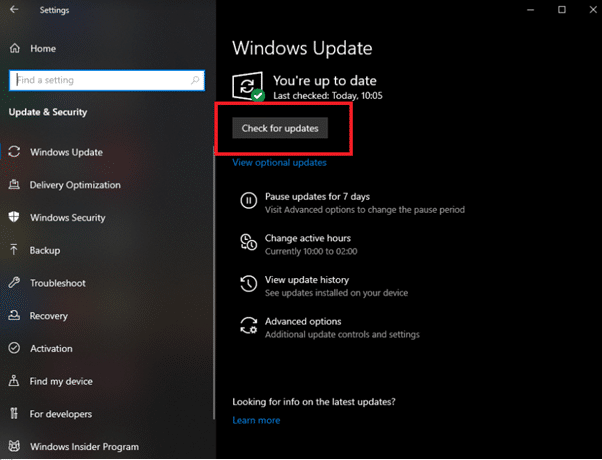
Metodo 6: eseguire Ripristino configurazione di sistema
Ripristino configurazione di sistema annulla le modifiche al sistema ripristinando Windows a una data precedente. Ripristino configurazione di sistema è una macchina del tempo di Windows e puoi utilizzarla per ripristinare il tuo computer o laptop fino a un punto in cui il tuo programma non dava il messaggio di errore ActiveX. Leggi la nostra guida su come utilizzare il ripristino di sistema su Windows 10.
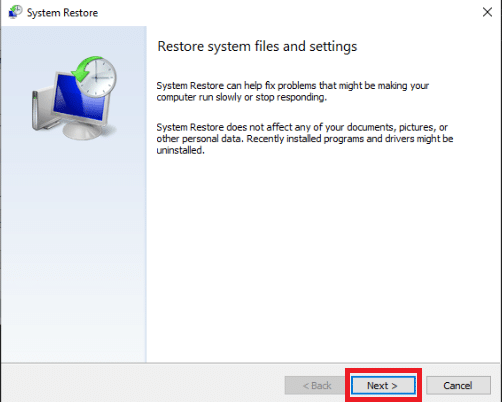
Leggi anche: Come correggere l'errore mancante StartupCheckLibrary.dll
Metodo 7: reinstallare lo script di Microsoft Windows (per Windows XP e Windows Server 2003)
L'obiettivo di Microsoft Windows Script su Windows XP e Windows Server 2003 è di consentire a più linguaggi di scripting di funzionare in perfetta armonia contemporaneamente, ma un'installazione non riuscita, incompleta o danneggiata può causare una serie di problemi, incluso l'errore di runtime 429. È possibile che la reinstallazione di Microsoft Windows Script risolva l'errore di runtime 429 su Windows XP o Windows Server 2003. Per reinstallare Microsoft Windows Script sul tuo PC, segui semplicemente i passaggi indicati di seguito.
1. Se utilizzi Windows XP, vai alla pagina di download di Windows Script 5.7, altrimenti vai alla pagina di download di Windows Server 2003.
2. Selezionare Scarica .

3. Attendere il download del programma di installazione di Microsoft Windows Script .
4. Dopo aver scaricato il programma di installazione, vai alla directory in cui è stato salvato e avvialo.
5. Per installare in modo sicuro e accurato Microsoft Windows Script , seguire le istruzioni sullo schermo ed eseguire il programma di installazione fino in fondo.
Verificare se l'errore di runtime 429 esiste ancora dopo aver installato correttamente Microsoft Windows Script sul PC.
Consigliato:
- Come riparare un arco in Minecraft
- Risolto il problema con Firefox PR END OF FILE ERROR in Windows 10
- Correggi l'errore di runtime C++ su Windows 10
- Correggi l'errore 0x80246019 di Microsoft Store
Ci auguriamo che tu abbia trovato queste informazioni utili e che tu sia stato in grado di correggere l'errore di runtime 429 in Windows 10. Facci sapere quale tecnica è stata la più vantaggiosa per te. Si prega di utilizzare il modulo sottostante se avete domande o commenti.
